
پرتاب Roblox یک خطای غیرمنتظره و ترک متأسفانه یک مشکل بسیار رایج است. بیایید به چند روش برای رفع این مشکل نگاه کنیم.
همانند بسیاری از چنین خطاهایی، تعیین علت دقیق خرابی غیرممکن است، بنابراین تنها راه شما این است که چندین روش را امتحان کنید و ببینید چه کار می کند. این مشکل می تواند ناشی از به روز رسانی، خرابی فایل های Roblox یا حتی چیزی به سادگی یک خطای تصادفی در حافظه پنهان Roblox باشد.
روش 1: رایانه خود را مجدداً راه اندازی کنید.
ما می دانیم که قبلاً هزاران بار این را شنیده اید، اما این توصیه به دلیل بسیار خوبی تکرار می شود - این ساده ترین کاری است که می توانید انجام دهید و اکثر مشکلات موقتی را برطرف می کند.
و اگر فکر میکنید که نیازی به راهاندازی مجدد رایانه شخصی ندارید زیرا آن را خاموش کردهاید، دوباره فکر کنید. سیستمعاملهای مدرن مانند Windows 11 کامپیوتر را واقعا خاموش نمیکنند، بلکه آن را فقط در حالت خواب قرار میدهند.
این کار زمان راهاندازی را بهبود میبخشد، اما به این معنی است که هرگونه اشکال موقت پس از خاموش شدن، همانطور که معمولاً انتظار دارید از بین نمیرود. برای این کار، باید صریحاً به رایانه خود بگویید که راه اندازی مجدد شود.
بنابراین قبل از اینکه به دنبال هر راه حل دیگری بروید، ارزش آن را دارد که کامپیوتر را مجددا راه اندازی کنید و ببینید آیا خطا دوباره ظاهر می شود یا خیر. اگر نه، شما فقط مشکل خود را بدون نیاز به انجام کارهای زیادی حل کرده اید. این
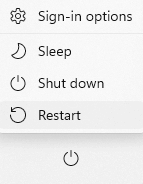
روش 2: Roblox را دوباره نصب کنید
بسیار خوب، پس شما قبلاً رایانه خود را مجدداً راه اندازی کرده اید، و هیچ کاری انجام نداد. گام بعدی این است که Roblox را مجدداً نصب کنید تا ببینید آیا این مشکل برطرف میشود یا خیر.
از آنجایی که Roblox یک بازی با سرویس زنده است (به این معنی که بر روی یک سرور ابری میزبانی می شود و به یک حساب کاربری متصل می شود)، با انجام این کار هیچ یک از پیشرفت یا داده های خود را از دست نخواهید داد. تنها مواردی که حذف و دوباره نصب می شوند فایل های بازی هستند که دقیقاً همان چیزی است که ما می خواهیم.
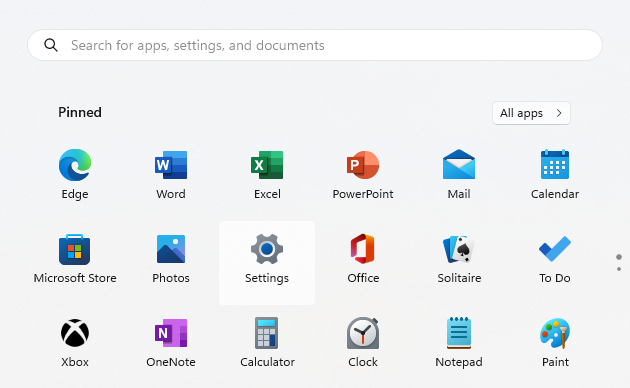
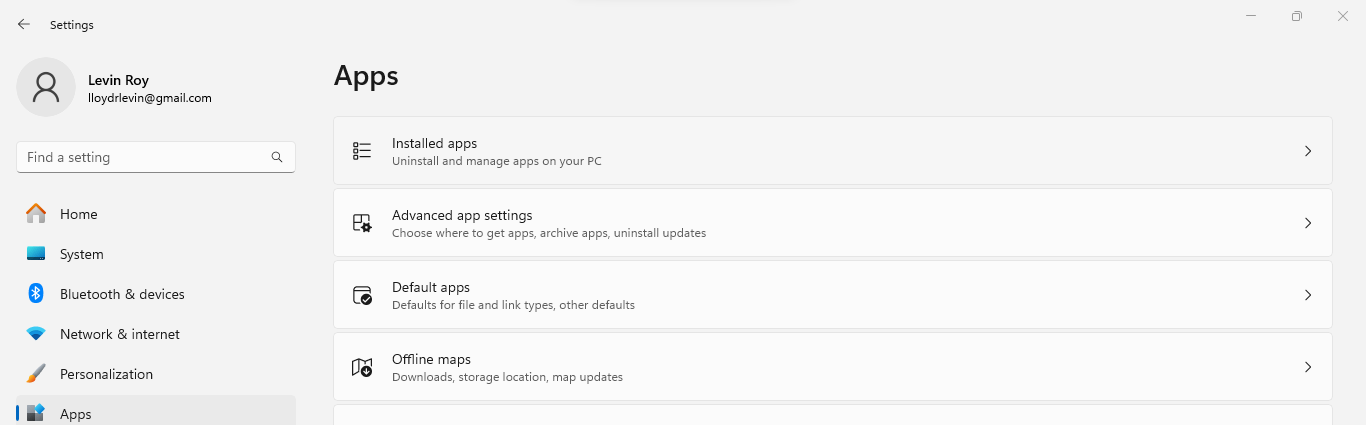

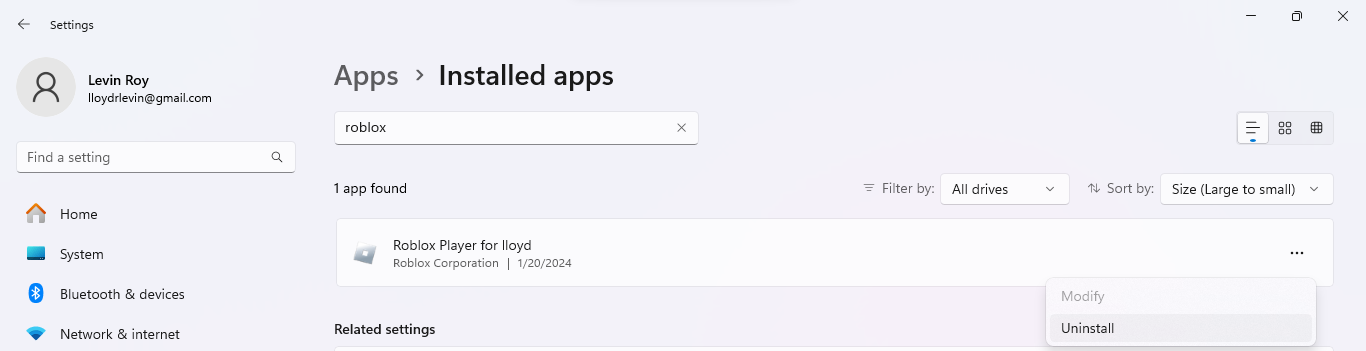

این فقط حذف نصب Roblox بود. اکنون اجازه دهید دوباره به نصب آن نگاه کنیم.
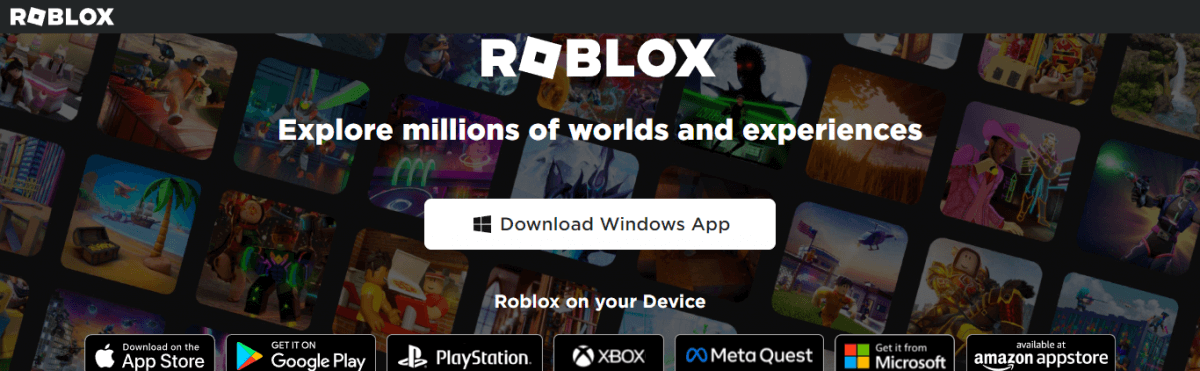
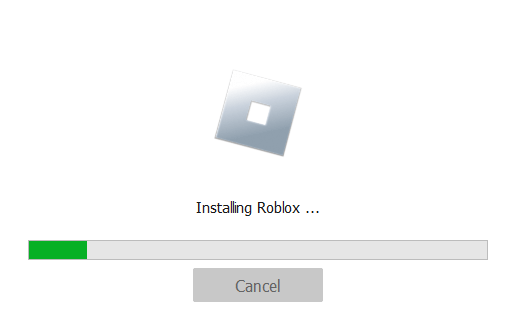
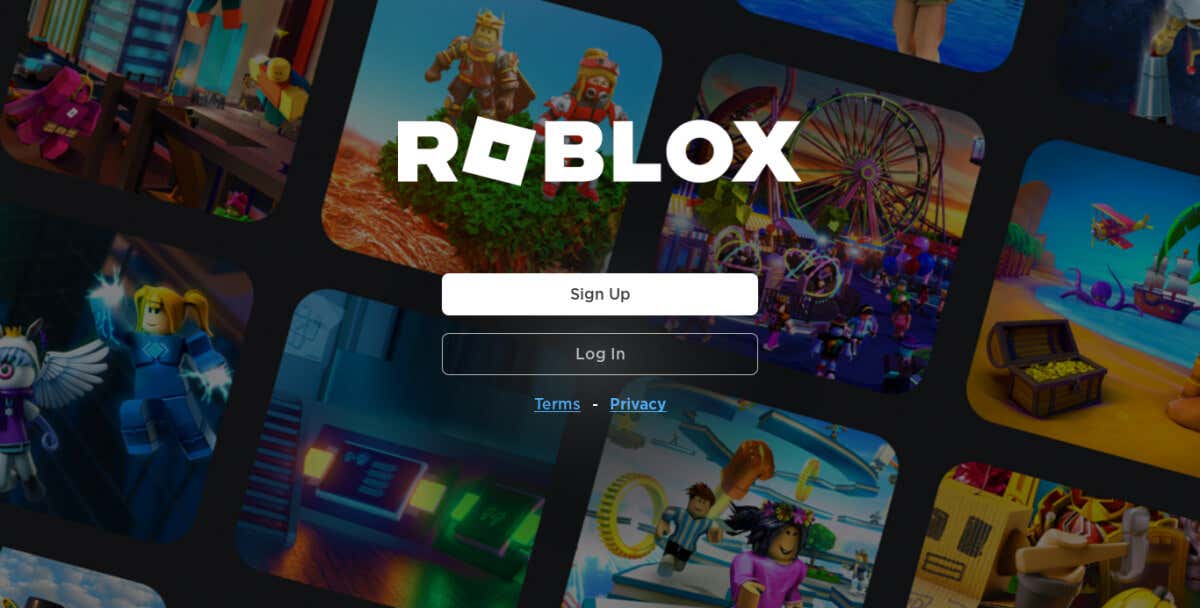
روش 3: ویندوز را به روز کنید.
اگر نصب مجدد خطا را برطرف نکرد، ممکن است مشکل از Roblox نباشد، بلکه در خود ویندوز باشد. اگر سیستم شما بهروزرسانی نشود، چنین مشکلاتی ممکن است ظاهر شوند، زیرا ممکن است بازی انتظار ویژگیهایی را داشته باشد که وجود نداشته باشند یا با اشکالات قدیمی در تضاد باشند.
این مشکلات به سادگی با به روز رسانی ویندوز برطرف می شوند. اگر نمی توانید این کار را انجام دهید، راه هایی برای غلبه بر به روز رسانی ها نشان داده نمی شوند یا مجبور کردن ویندوز به نصب آپدیت


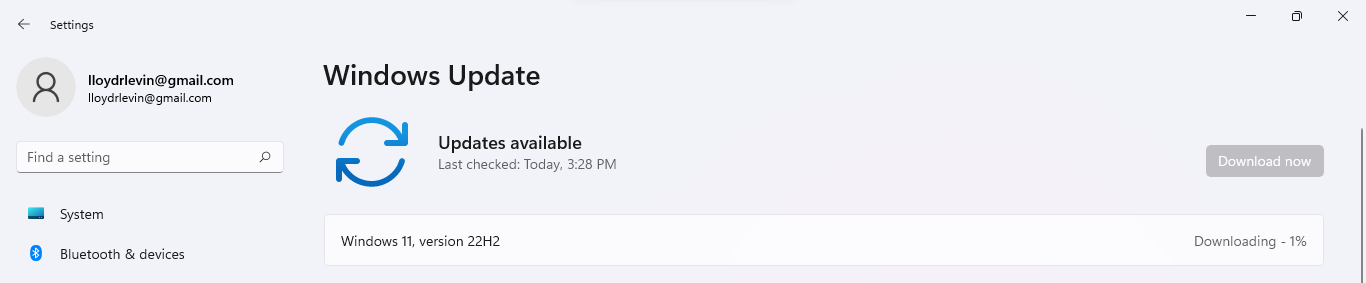
روش 4: پاک کردن دادههای حافظه پنهان
مانند همه برنامهها، Roblox دادهها را در حافظه پنهان ذخیره میکند تا زمان بارگذاری را سرعت بخشد. گاهی اوقات این داده ها نیز ممکن است خراب شوند و در هنگام اجرا Roblox باگ ایجاد کنند، حتی زمانی که فایل های بازی آن دست نخورده هستند.
این فایلهای موقت حتی میتوانند از طریق نصب مجدد باقی بمانند و پاک کردن دستی آنها مهم است. نگران نباشید؛ یک حافظه پنهان حذف شده فقط به این معنی است که بارگیری Roblox کمی بیشتر طول می کشد زیرا باید دوباره آن داده ها را از ابر بارگیری کند و یک کش جدید ایجاد کند.
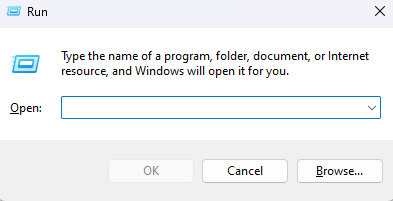
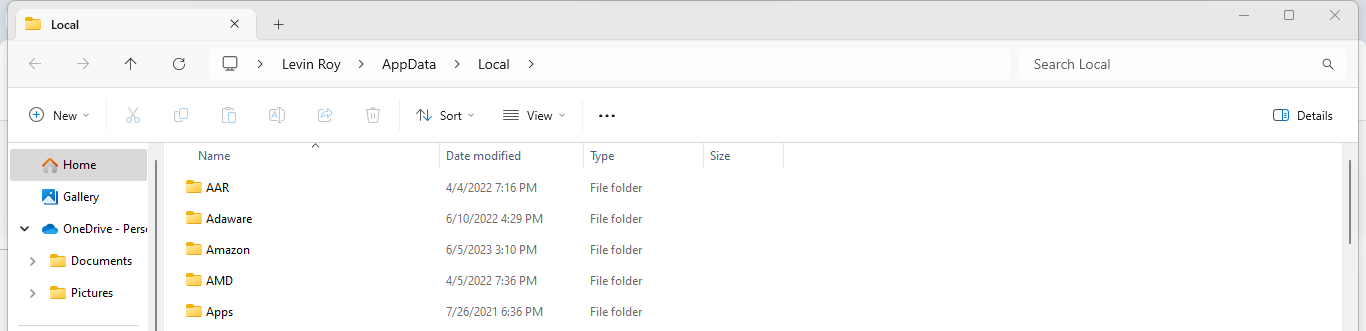
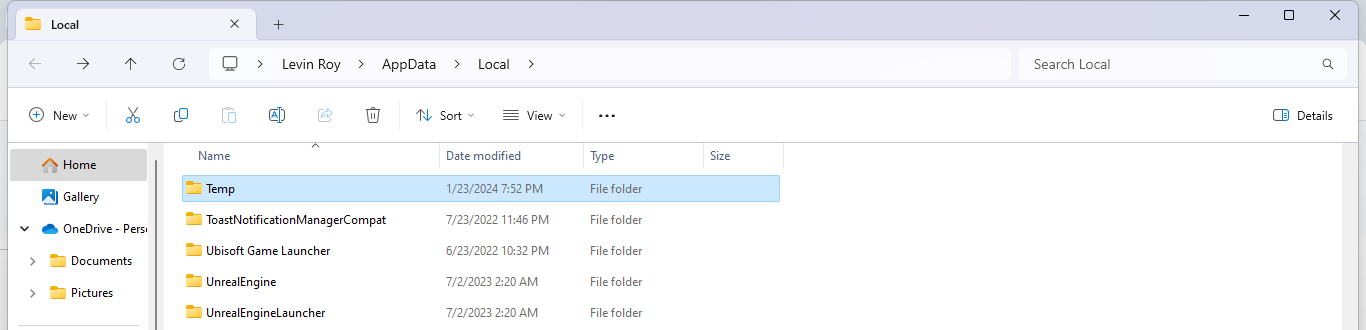
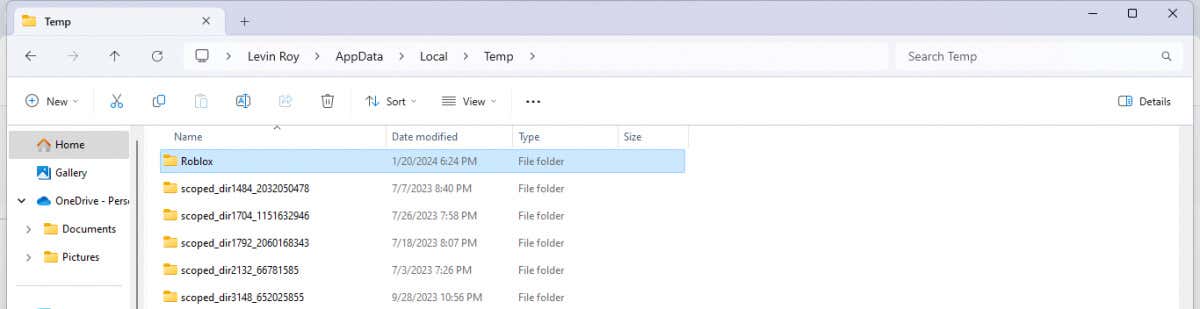
روش 5: نسخه Microsoft Store
را امتحان کنیدبه غیر از کلاینت استاندارد Roblox که توسط اکثر بازیکنان نصب شده است، نسخه ای نیز وجود دارد که از طریق فروشگاه مایکروسافت توزیع شده است. این نسخه برای ویندوز بهتر بهینه می شود و در برخی از رایانه ها پایدارتر می شود.
و از آنجایی که دادههای شما به حساب شما گره خورده است، میتوانید دقیقاً از همان جایی که متوقف کردهاید ادامه دهید.
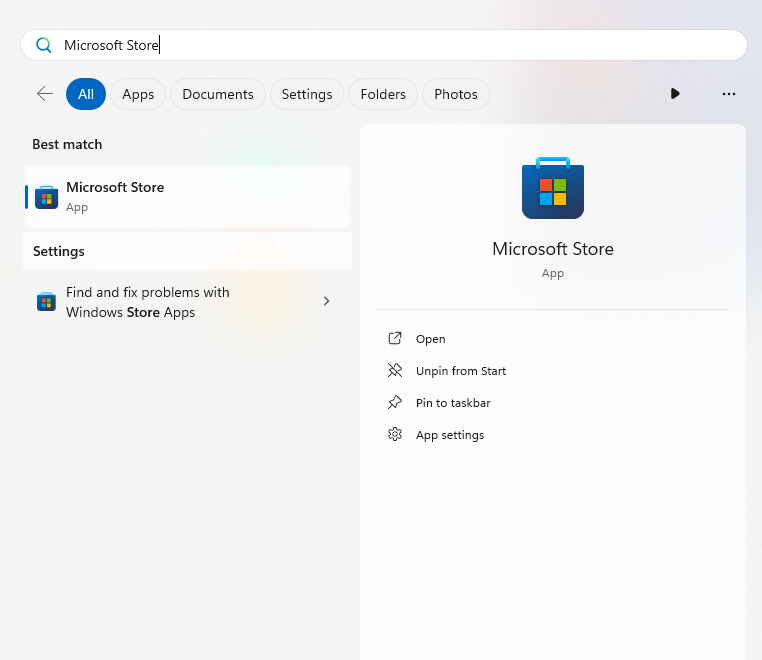
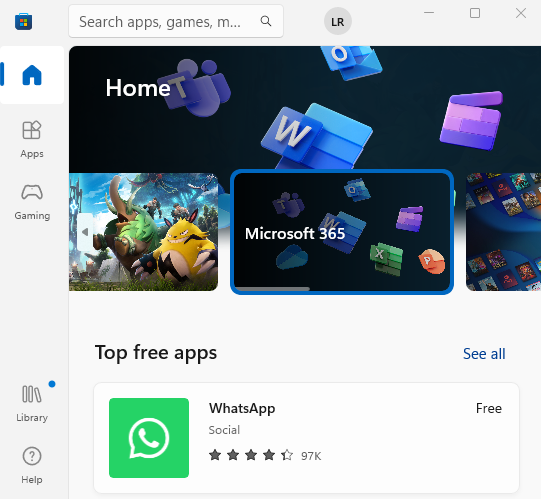

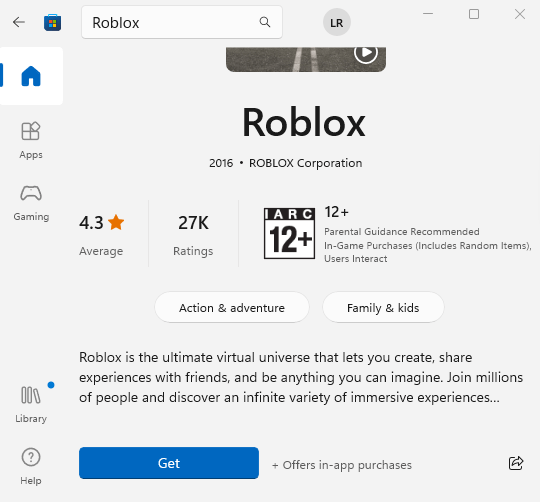
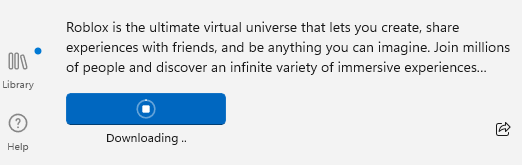
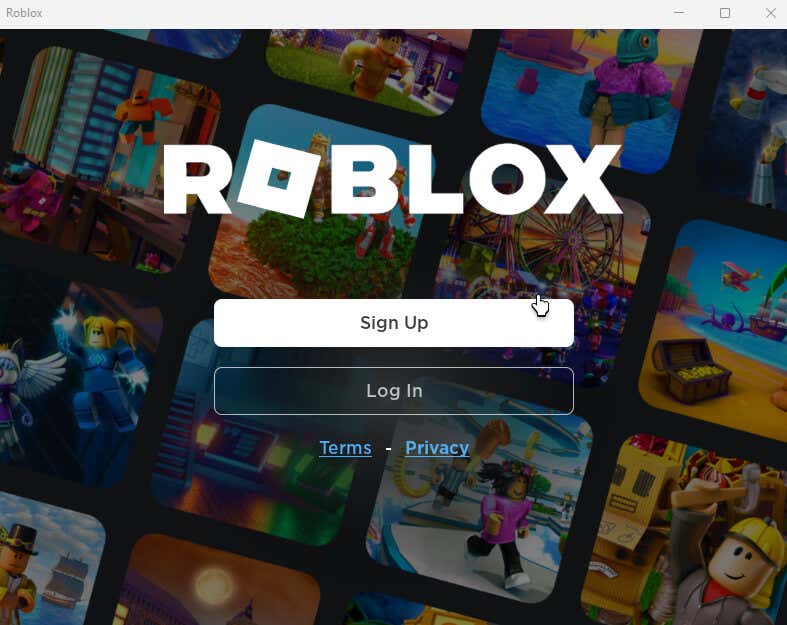
روش 6: تماس با Roblox
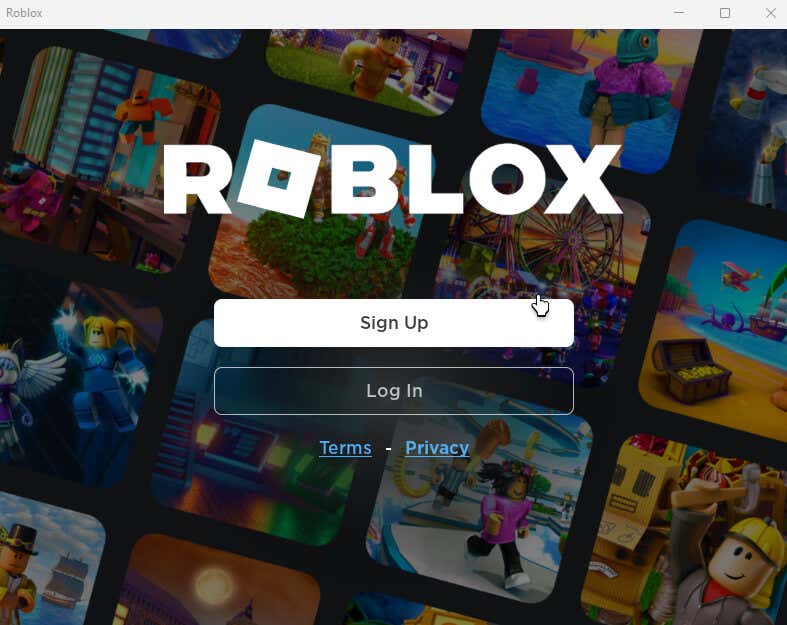
h2>
وقتی هیچ چیز دیگری کار نمی کند، وقت آن است که با متخصصان تماس بگیرید. Roblox یک صفحه تماس اختصاصی برای بازخورد و شکایات دارد و میتوانید با جزئیات هر مشکلی که در بازی با آن روبرو هستید تماس بگیرید.
برای کمک به Roblox، به صفحه پشتیبانی بروید و فرم را پر کنید. واضح و مختصر باشید و راهحلهایی را که قبلاً امتحان کردهاید ذکر کنید.
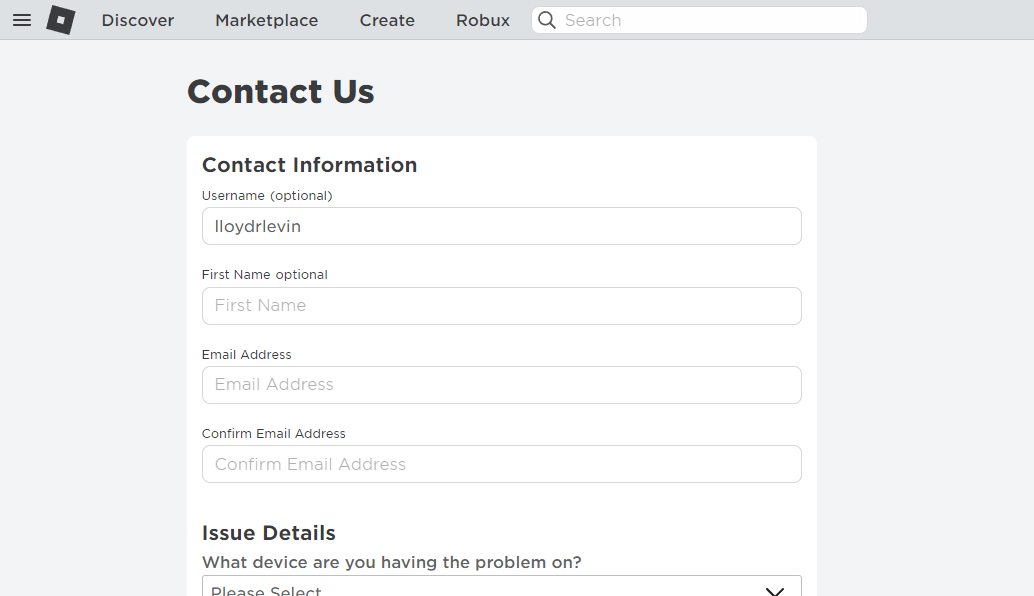
چه چیزی باعث "خطای غیرمنتظره..." در Roblox میشود؟
.هیچ خطایی که بتوانید هنگام بازی Roblox با آن روبرو شوید وجود ندارد - از کدهای خطا مبهم تا مشکلات اتصال قدیمی، بسیاری از خطاها در Roblox وجود دارد. اما دلیل احتمالی «یک خطای غیرمنتظره…» چه میتواند باشد؟
در حالی که هیچ پاسخ قطعی در مورد اینکه چرا این خطا در Roblox رخ می دهد وجود ندارد، این خطا فقط با نسخه وب و مشتری دانلود شده از Roblox قابل مشاهده است. اکثر مردم با تغییر به نسخه اختصاصی فروشگاه مایکروسافت توانسته اند این مشکل را حل کنند.
این باعث شده است که بسیاری از کاربران حدس بزنند که این مشکل از Byfron - یک نرم افزار ضد تقلب که در نسخه وب Roblox یکپارچه شده است، ناشی می شود. در حالی که برای جلوگیری از به دست آوردن مزایای ناعادلانه برخی از بازیکنان با اجرای ابزارهای تقلب طراحی شده است، بررسی نفوذی یا آلارم های اشتباه آن می تواند مانع از اجرای روان Roblox شود.
بهترین راه برای این کار چیست. «یک خطای غیرمنتظره…» را در Roblox برطرف کنید؟
همانند هر اشکال دیگری، تعیین علت دقیق مشکل غیرممکن است. این بدان معناست که بهترین راه برای رفع یک خطای غیرمنتظره در Roblox وجود ندارد.
فقط تمام روشهایی را که در بالا توضیح دادهایم یکی یکی مرور کنید، از اصول اولیه مانند راهاندازی مجدد رایانه شخصی برای حذف دادههای حافظه پنهان آن شروع کنید. البته نصب مجدد نیز در منو است و میتوانید نسخه Microsoft Store Roblox را نصب کنید تا ببینید آیا بهتر کار میکند یا خیر.
و اگر همه چیز شکست خورد، همیشه می توانید با پشتیبانی مشتری Roblox تماس بگیرید تا کمک بخواهید. ممکن است این اشکال در انتهای شما نباشد، یا حتی اگر وجود داشته باشد، ممکن است بهتر بتوانند آن را تشخیص دهند.
.